Gráfica 3D de líneas o puntos en MATLAB
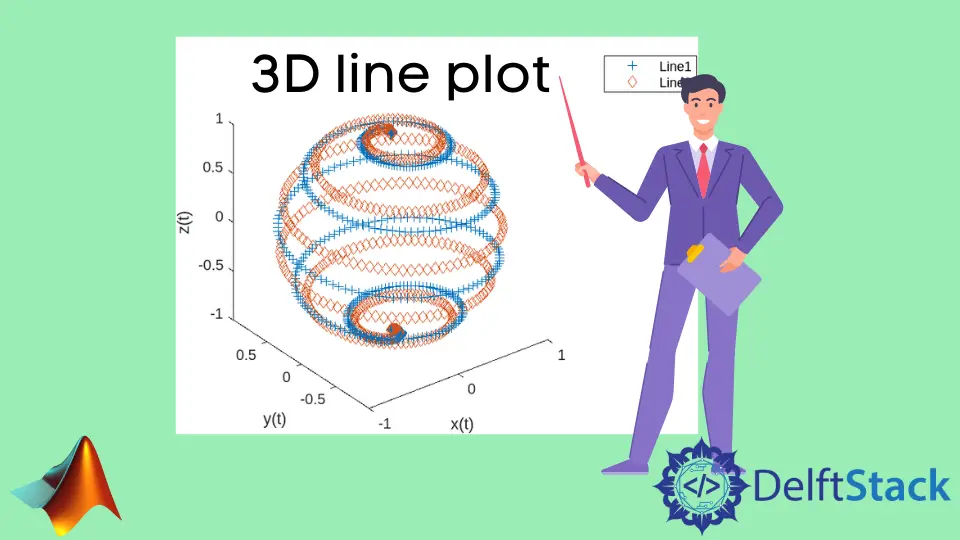
Este tutorial discutirá la creación de una gráfica 3D de un punto o una línea usando la función plot3() en MATLAB.
Cree una gráfica 3D de punto o línea usando la función plot3() en MATLAB
Ya conocemos la función plot() en MATLAB, que se utiliza para trazar datos en un plano 2D.
La función plot3() es similar a la función plot(). La única diferencia es que la función plot3() traza datos en un plano 3D.
Podemos trazar datos como una línea conocida como trama continua y como puntos, que también se conoce como trama discreta. Tenemos que pasar tres coordenadas, x, y y z, para trazar los datos en un plano 3D.
Por ejemplo, tracemos una hélice en 3D usando la función plot3(). Vea el código a continuación.
clc
t = 0:pi/50:10*pi;
sinet = sin(t);
cost = cos(t);
plot3(sinet,cost,t)
Producción:

También podemos trazar múltiples líneas simultáneamente usando múltiples entradas dentro de la función plot3().
Por ejemplo, tracemos dos líneas usando seis entradas y la función plot3(). Vea el código a continuación.
clc
time = 0:pi/500:pi;
xs1 = sin(time).*cos(10*time);
ys1 = sin(time).*sin(10*time);
zs1 = cos(time);
xs2 = sin(time).*cos(12*time);
ys2 = sin(time).*sin(12*time);
zs2 = cos(time);
plot3(xs1,ys1,zs1,xs2,ys2,zs2)
Producción:

En el caso de varias líneas, la función plot3() dará a cada línea un color diferente. También podemos usar la función legend() para dar a cada línea un nombre único. Consulte este enlace para obtener más detalles sobre las leyendas en MATLAB.
En lugar de pasar seis argumentos, puede guardar coordenadas de varios datos en una sola matriz.
Por ejemplo, en el caso anterior, podemos guardar la coordenada x de cada dato en una sola matriz como columnas, y lo mismo ocurre con el resto de las coordenadas. Entonces solo tenemos que pasar tres entradas.
También podemos agregar etiquetas a cada eje del gráfico 3D usando la función xlabel() para la etiqueta del eje x, ylabel() para la etiqueta del eje y y label() para la etiqueta del eje z . También podemos darle al título la trama usando la función title().
Incluso podemos cambiar la línea a puntos para una gráfica discreta usando diferentes marcadores como o para círculo, + para el signo más, * para asterisco yd para diamante.
Por ejemplo, tracemos el gráfico anterior en forma discreta y agreguemos etiquetas y títulos al gráfico. Vea el código a continuación.
clc
time = 0:pi/500:pi;
xs1 = sin(time).*cos(10*time);
ys1 = sin(time).*sin(10*time);
zs1 = cos(time);
xs2 = sin(time).*cos(12*time);
ys2 = sin(time).*sin(12*time);
zs2 = cos(time);
plot3(xs1,ys1,zs1,'+',xs2,ys2,zs2,'d')
legend('Line1','Line2')
axis equal
xlabel('x(t)')
ylabel('y(t)')
zlabel('z(t)')
title('3D line plot')
Producción:

También podemos cambiar otras propiedades como el estilo de línea usando la propiedad LineStyle, el color de la línea usando la propiedad Color, el ancho de línea usando la propiedad LineWidth, el tamaño del marcador usando la propiedad MarkerSize, el color del borde del marcador usando el MarkerEdgeColor, el color de la cara del marcador o el color de relleno del marcador mediante la propiedad MarkerFaceColor.
También podemos cambiar el estilo de línea, el marcador y el color simultáneamente usando la propiedad LineSpec. Por ejemplo, cambiemos algunas propiedades del gráfico anterior. Vea el código a continuación.
clc
time = 0:pi/500:pi;
xs1 = sin(time).*cos(10*time);
ys1 = sin(time).*sin(10*time);
zs1 = cos(time);
plot3(xs1,ys1,zs1,'LineStyle','--','Color','red','LineWidth',3)
legend('Line1','Line2')
axis equal
xlabel('x(t)')
ylabel('y(t)')
zlabel('z(t)')
title('3D line plot')
Producción:

Los estilos de línea admitidos de la función plot3() son - para una línea continua, - para una línea discontinua, : para una línea punteada, -. para la línea de puntos discontinuos. Podemos usar el nombre del color o el valor del triplete RGB para cambiar el color de la línea o marcador.
El ancho de línea predeterminado es 0.5, pero podemos establecer su valor usando cualquier valor positivo. El valor del tamaño del marcador es seis por defecto, pero podemos cambiarlo a cualquier valor positivo.
De forma predeterminada, el color del borde del marcador se establece en auto y el color de la cara del marcador se establece en none, pero podemos dar cualquier color a los marcadores usando el nombre del color o el valor del triplete RGB.
Artículo relacionado - MATLAB Plot
- Gráfica de cascadaMATLAB
- Usar símbolos griegos en etiquetas de gráficos de barras en MATLAB
- Diagrama polar de MATLAB
- Trazar varios conjuntos de datos en un único gráfico de dispersión en MATLAB
- La función caxis() en MATLAB
- Gráfico del lugar geométrico de las raíces en MATLAB
